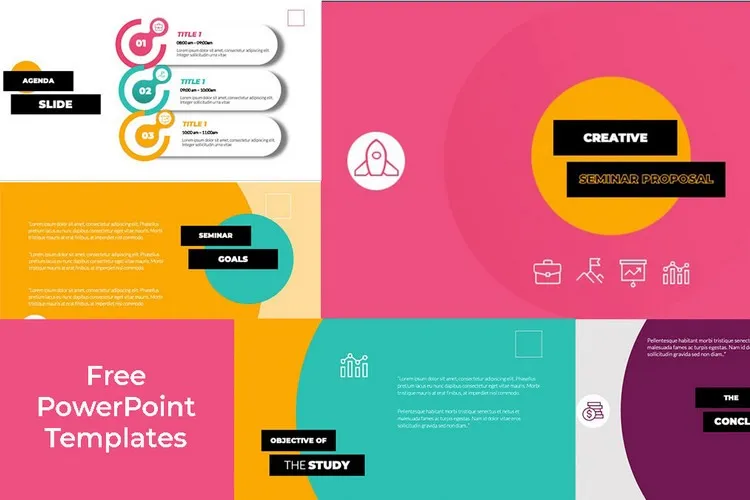Tải PowerPoint là bước quan trọng đầu tiên mà người dùng cần làm trước khi tìm hiểu cách tạo một bài trình chiếu ấn tượng phục vụ cho công việc hoặc học tập. Nếu bạn chưa biết cách làm thế nào để tải PowerPoint thì dưới đây hãy cùng Blogkienthuc.edu.vn theo dõi chi tiết cách thực hiện.
Trước khi hướng dẫn chi tiết các bạn cách tải PowerPoint về máy tính trực tiếp từ Microsoft, đầu tiên cần phải biết một điều quan trọng: PowerPoint là một ứng dụng chỉ được cung cấp bởi Microsoft như một phần của bộ phần mềm văn phòng là Office. Điều đó có nghĩa là để có thể tải xuống và cài đặt phiên bản đầy đủ của PowerPoint, bạn phải sở hữu bộ phần mềm Microsoft Office hoặc có đăng ký Office 365.
Bạn đang đọc: Cách tải PowerPoint trên máy tính và điện thoại cực dễ, người dùng văn phòng không nên bỏ qua
Tuy nhiên, nếu chưa sẵn sàng để mua phần mềm này thì có hai lựa chọn thay thế mà bạn có thể lựa chọn để sử dụng PowerPoint. Trong đó cách thứ hai trong bài hướng dẫn này sẽ là lựa chọn hấp dẫn nhất. Cách đầu tiên cho phép bạn tải xuống và cài đặt phiên bản dùng thử 30 ngày của bộ phần mềm Office, trong đó bao gồm cả công cụ PowerPoint.
Cách thứ hai là sử dụng ứng dụng PowerPoint Mobile, đây là phiên bản PowerPoint nhẹ, hợp pháp và quan trọng là hoàn toàn miễn phí với các tính năng cơ bản.
Nếu bạn muốn lập kế hoạch hoặc chuẩn bị một bài thuyết trình cho một buổi hội thảo, hướng dẫn… thì Microsoft PowerPoint là một trong những lựa chọn tốt nhất. Bạn có thể sử dụng PowerPoint để tạo các bản trình chiếu với nhiều trang, trong đó có thể thêm rất nhiều thông tin bao gồm văn bản, bảng biểu, biểu đồ, hình ảnh, âm thanh, video clip… vào bản trình chiếu PowerPoint của mình. Thậm chí có thể thêm hiệu ứng chuyển đổi động giữa các trang chiếu, thêm ghi chú đính kèm cho mỗi trang chiếu và hơn thế nữa.
Tải PowerPoint trên máy tính
Người dùng Windows có hai cách để tải PowerPoint trên máy tính, tùy theo nhu cầu sử dụng cũng như tài khoản Microsoft mà bạn đang có, từ đó có thể chọn cách tải PowerPoint về máy tính phù hợp. Hãy bắt đầu với cách đầu tiên nhé.
1. Tải PowerPoint từ trang web của Microsoft
Bước 1: Hãy mở trình duyệt web yêu thích của bạn trên máy tính và truy cập vào website chính thức của Microsoft tại đây.
Bước 2: Kích chọn thẻ Office ở bên phải mục Office 365.
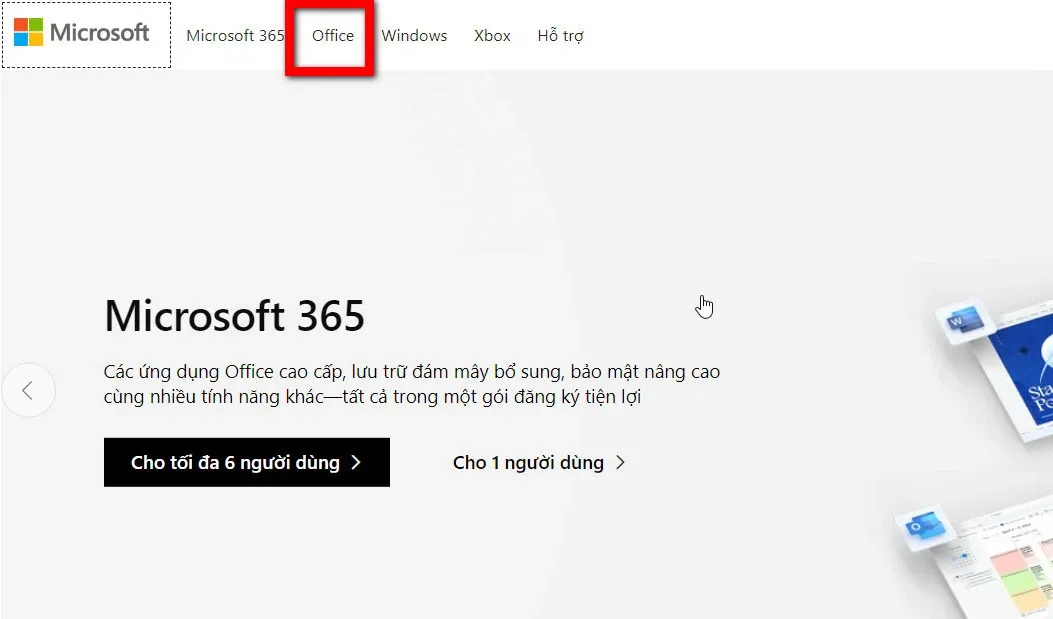
Bước 3: Sang bước tiếp theo, bạn di chuyển xuống phía dưới của trang web đến khi thấy các sản phẩm trong bộ Office 365. Nhấp chọn tùy chọn PowerPoint để chọn tải PowerPoint.
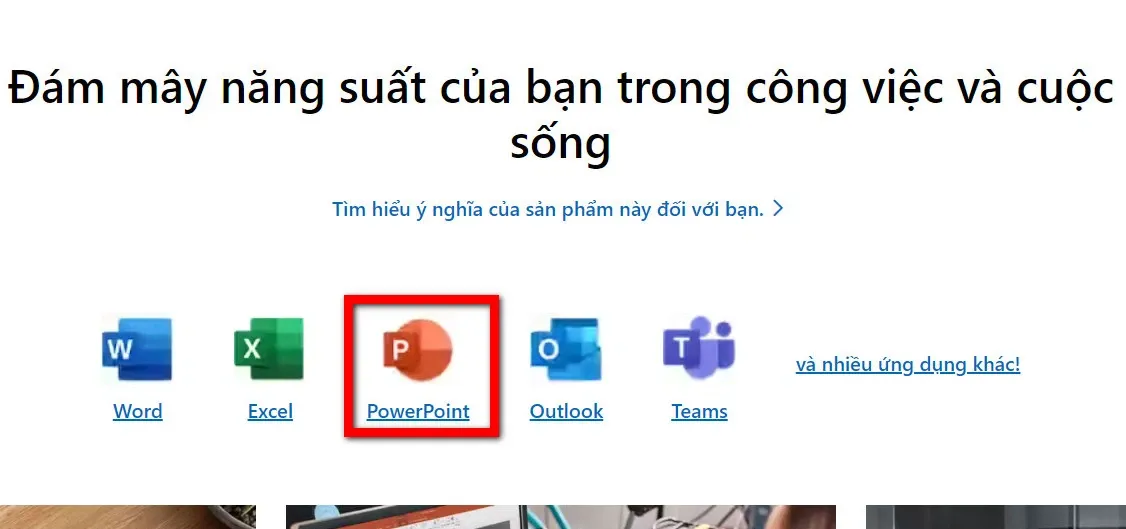
Bước 4: Tiếp theo, tùy theo nhu cầu sử dụng, bạn có thể bấm nút Mua ngay trong menu xổ xuống chọn tùy chọn Dành cho gia đình hoặc Dành cho doanh nghiệp.
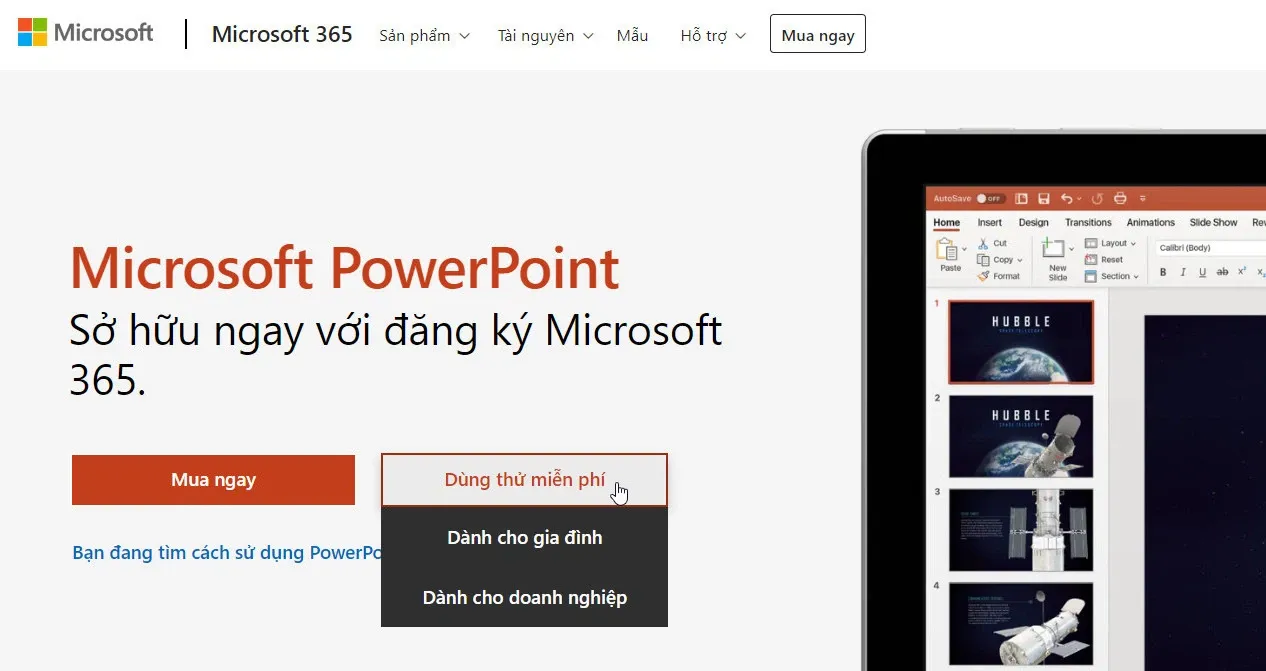
Sau đó một tab mới của trình duyệt được mở ra và bạn sẽ được xem thông tin chi tiết so sánh các tính năng giữa các gói Microsoft 365 khác nhau. Từ đó bạn có thể quyết định chọn mua trọn gói một lần hoặc đăng ký Office hàng tháng cho một hoặc nhiều máy tính.
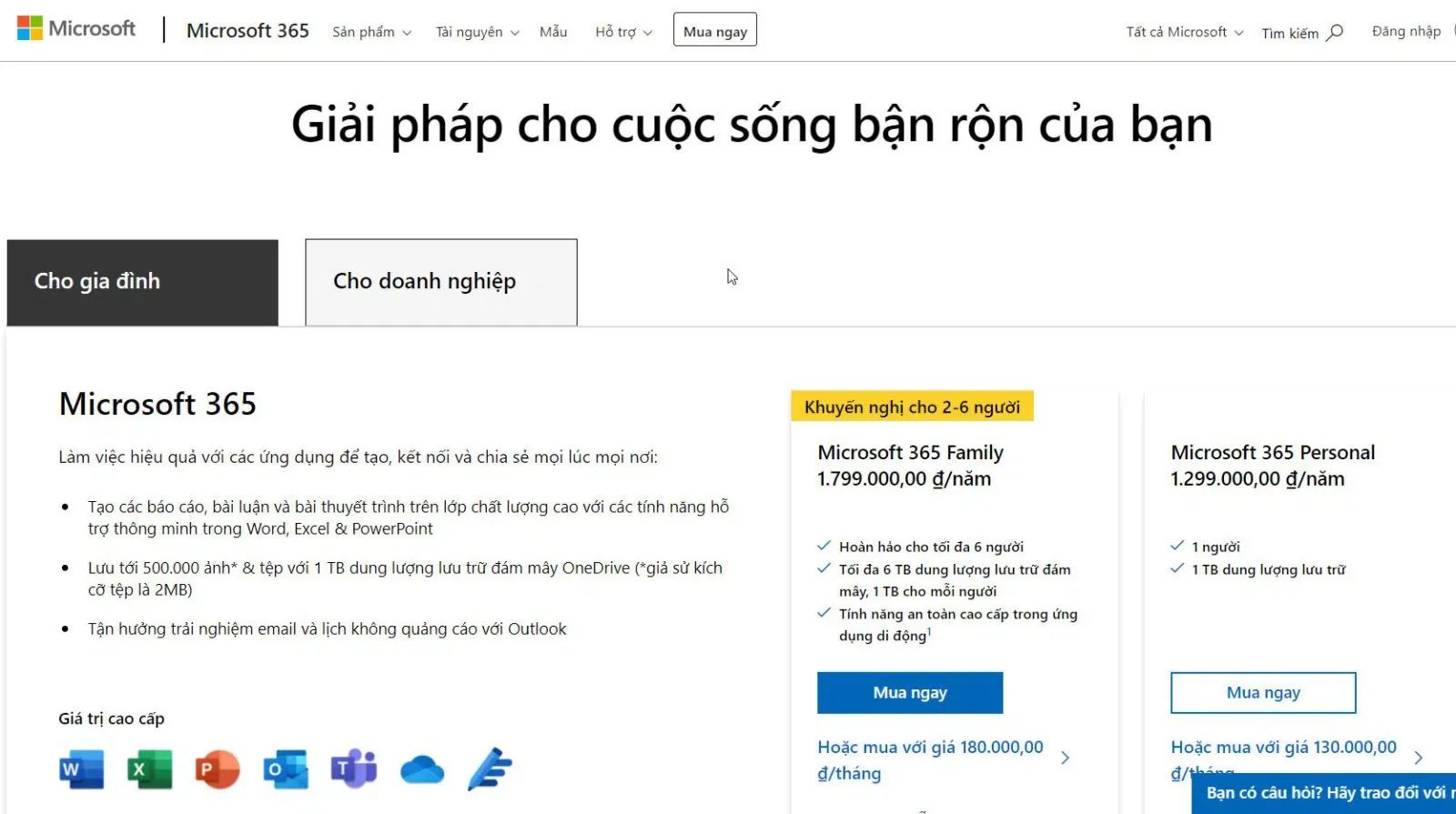
Trong trường hợp bạn muốn trải nghiệm thử PowerPoint trước khi quyết định mua và tải PowerPoint, bấm nút Dùng thử miễn phí và chọn Dành cho gia đình (với người dùng cá nhân thì nên chọn tùy chọn này) trong menu xổ xuống.
Microsoft sẽ cho phép người dùng sử dụng thử Microsoft 365 với ứng dụng PowerPoint trong thời gian 30 ngày với gần như đầy đủ các tính năng.
Bước 5: Tiếp theo bấm nút Dùng thử miễn phí trong 1 tháng.
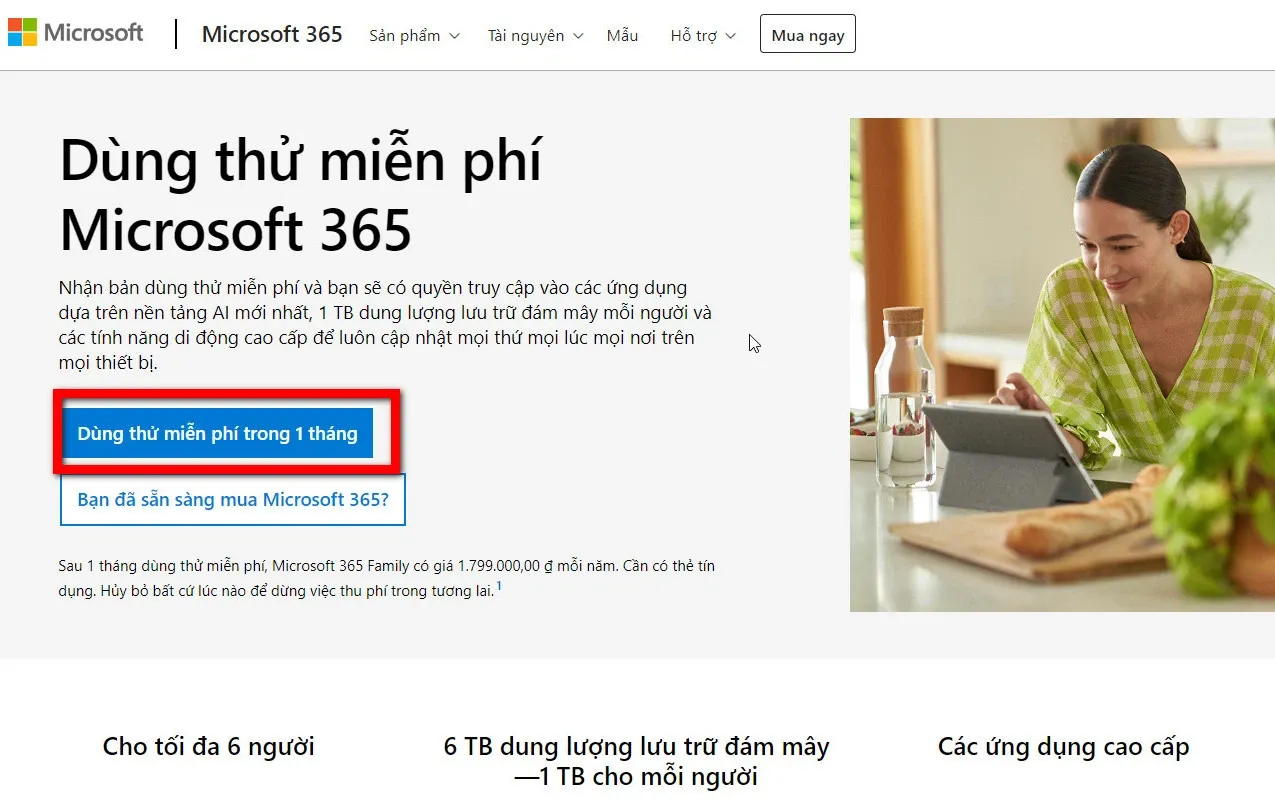
Bước 6: Microsoft sẽ yêu cầu người dùng khai báo thông tin đăng nhập. Hãy nhập thông tin tài khoản Microsoft theo yêu cầu rồi bấm nút Đăng nhập.
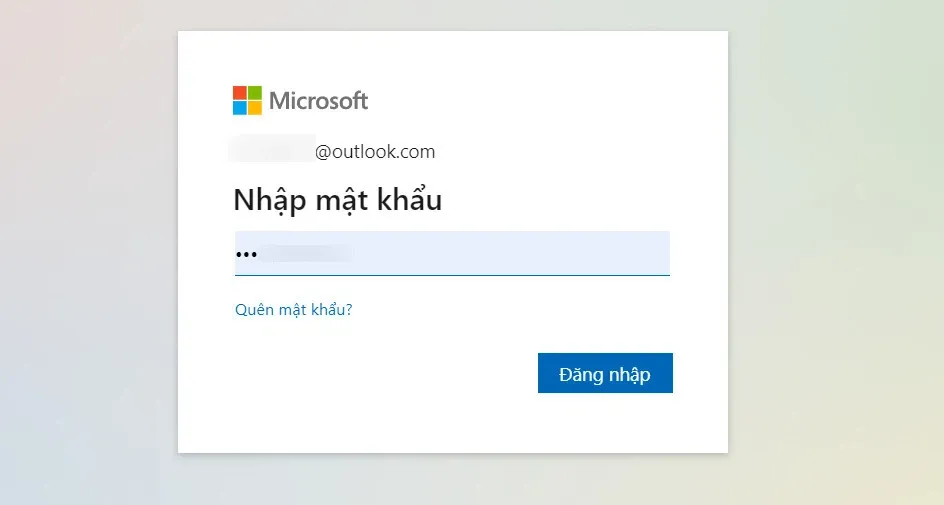
Bước 7: Bấm nút Tiếp theo trong cửa sổ mới, sau đó cung cấp các thông tin theo yêu cầu của Microsoft, bao gồm cả phương thức thanh toán (thẻ tín dụng hoặc thẻ ghi nợ) trước khi tải về.
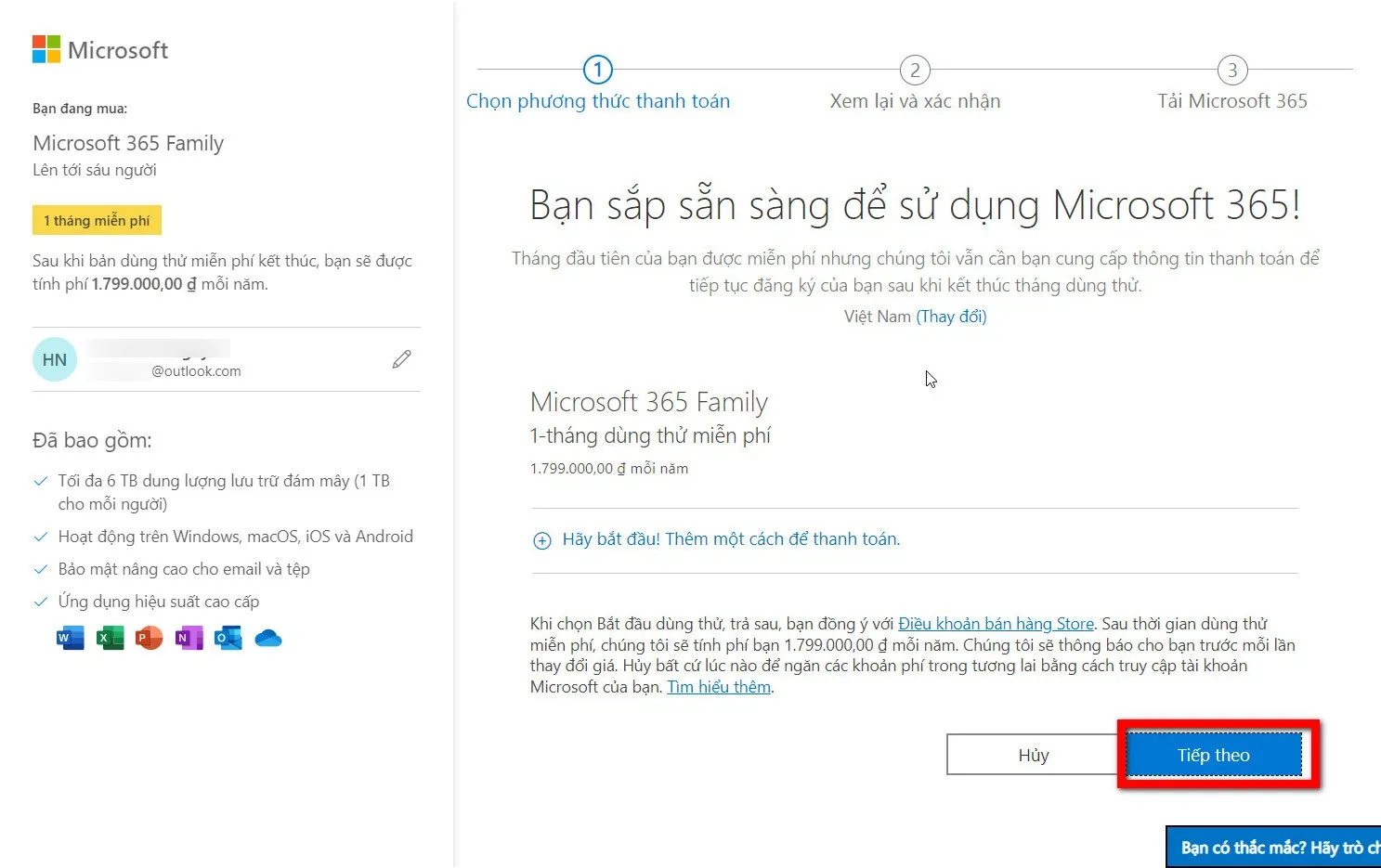
Bạn không cần lo lắng khi cung cấp thông tin thẻ cho Microsoft, điều này sẽ giúp bạn thanh toán dễ dàng hơn sau khi kết thúc thời gian dùng thử.
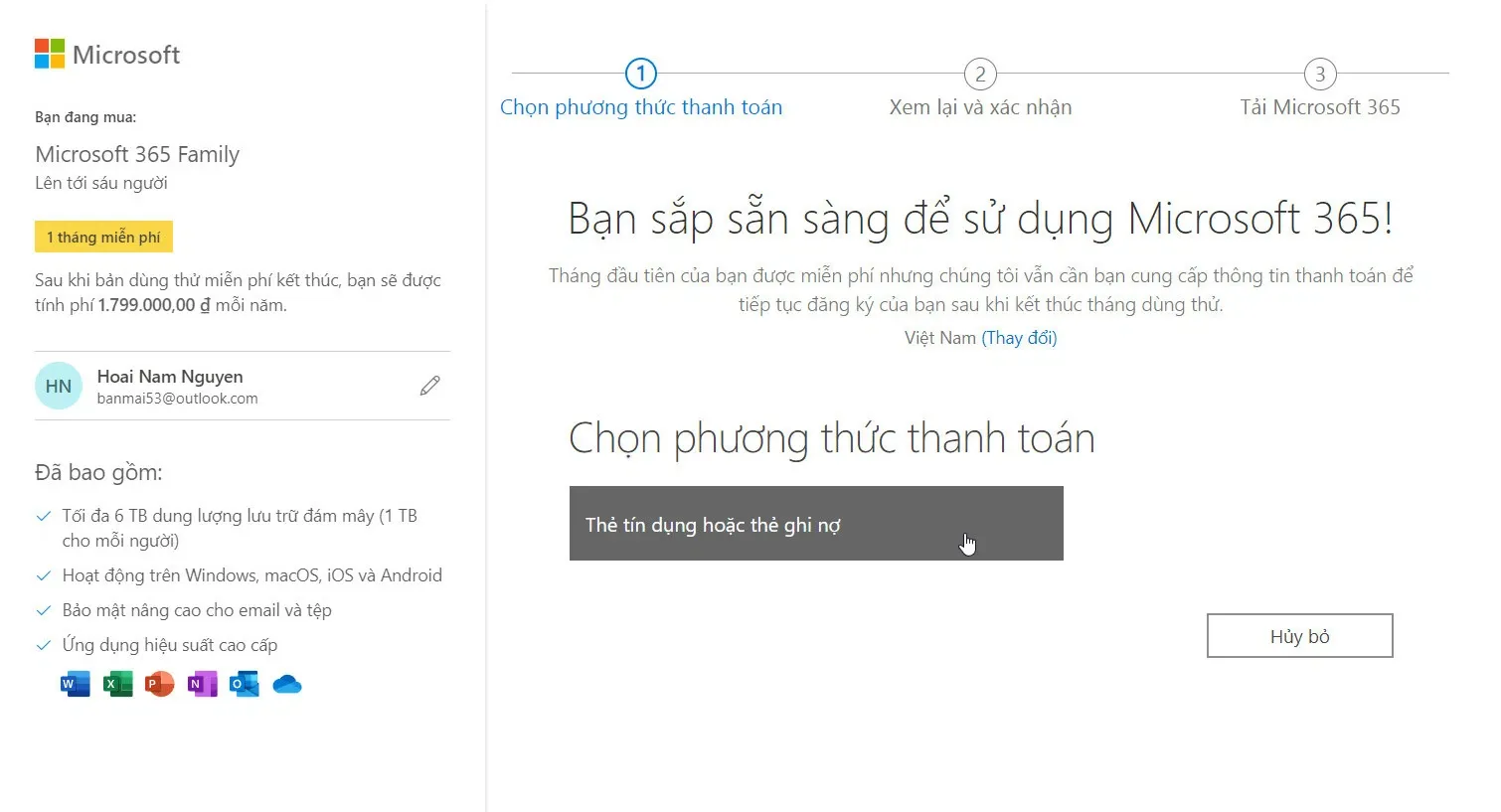
Sau khi cung cấp các thông tin cần thiết theo yêu cầu, bạn sẽ được tải về file cài đặt của phần mềm Microsoft 365 với ứng dụng PowerPoint đi kèm.
2. Tải PowerPoint từ Microsoft Store
Ngoài cách trên, Microsoft còn cung cấp một cách khác để bạn có thể tải PowerPoint trên máy tính của mình đó là thông qua Microsoft Store. Tuy nhiên thông qua Microsoft Store bạn sẽ tải xuống phiên bản PowerPoint Mobile, đây không phải là phiên bản chính thức của PowerPoint giống như trong Office 365 hoặc các phiên bản Office bán lẻ, nhưng vẫn sẽ cung cấp các tính năng cơ bản. Đặc biệt, phiên bản PowerPoint Mobile này được cung cấp hoàn toàn miễn phí nên rất đáng để thử.
Bước 1: Kích hoạt ứng dụng Microsoft Store bằng cách nhấn tổ hợp phím Windows + S, nhập Microsoft Store vào khung trống rồi kích chọn kết quả hiển thị tương ứng.
Bước 2: Khi ứng dụng Microsoft Store được kích hoạt, bạn nhập PowerPoint Mobile vào thanh tìm kiếm phía trên cùng. Khi kết quả tìm kiếm hiển thị, kích tùy chọn PowerPoint Mobile.
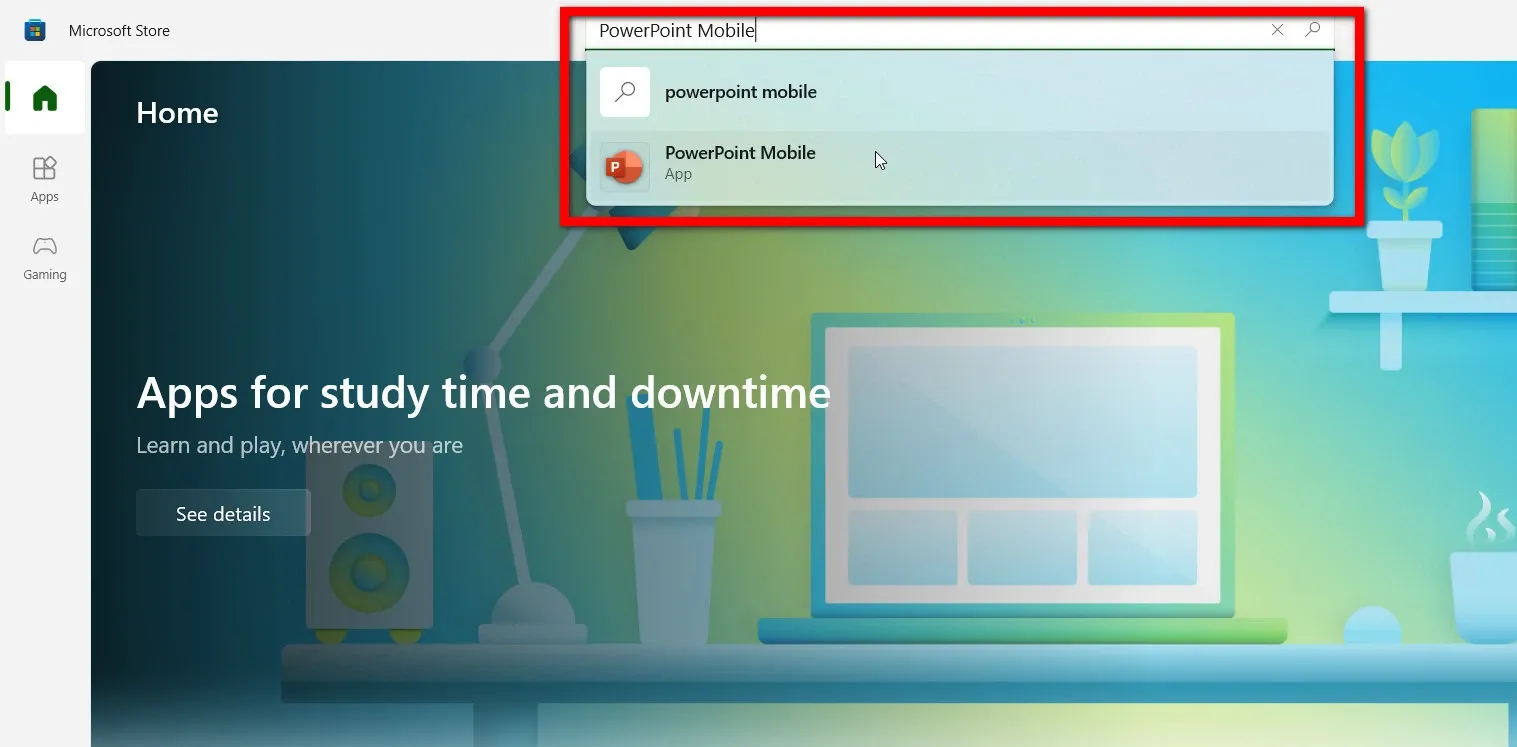
Trong trường hợp không thấy kết quả tìm kiếm phù hợp, bạn có thể truy cập vào đây để truy cập trực tiếp tới trang ứng dụng PowerPoint Mobile. Rồi bấm nút Get in Store app màu xanh ở góc trên cùng bên phải.
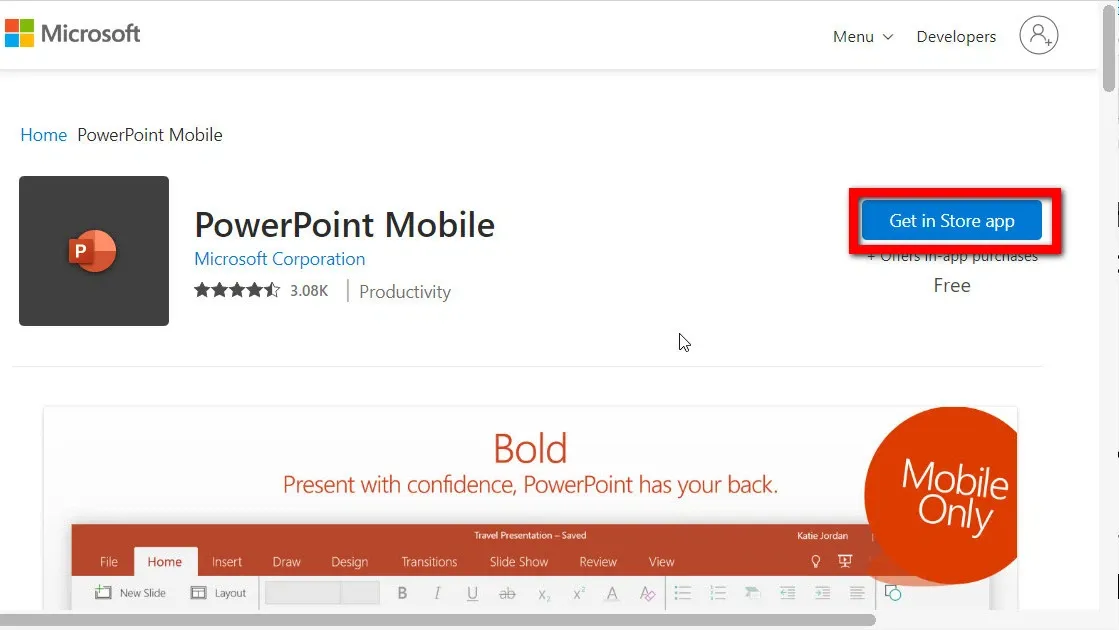
Bước 3: Bấm nút Get trong cửa sổ mới để tải PowerPoint. Sau đó chờ đợi để ứng dụng PowerPoint Mobile được tải xuống máy tính và cài đặt. Quá trình này nhanh hoặc chậm tùy thuộc vào tốc độ kết nối Internet mà bạn đang sử dụng.
Tìm hiểu thêm: Mẹo Samsung Galaxy Note8: Cuộn trong ứng dụng bằng S-Pen
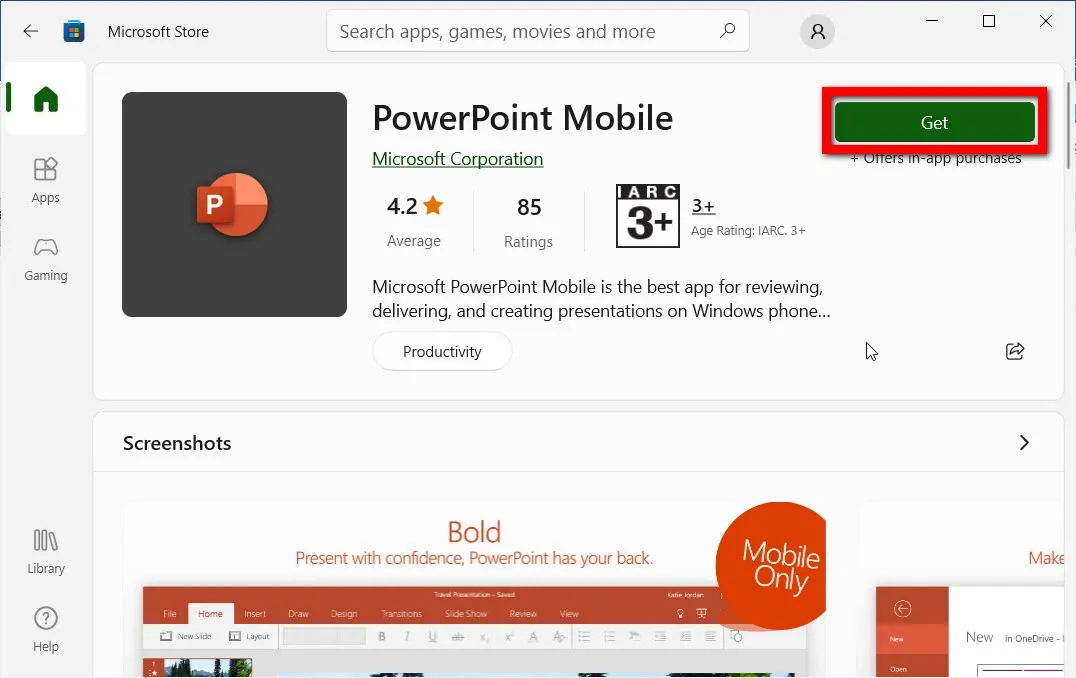
Bước 4: Sau khi quá trình cài đặt kết thúc, hãy bấm nút Open để mở PowerPoint Mobile và sử dụng. Nhưng cần lưu ý rằng để sử dụng ứng dụng PowerPoint Mobile, bạn cũng sẽ được yêu cầu đăng nhập tài khoản Microsoft của bạn.
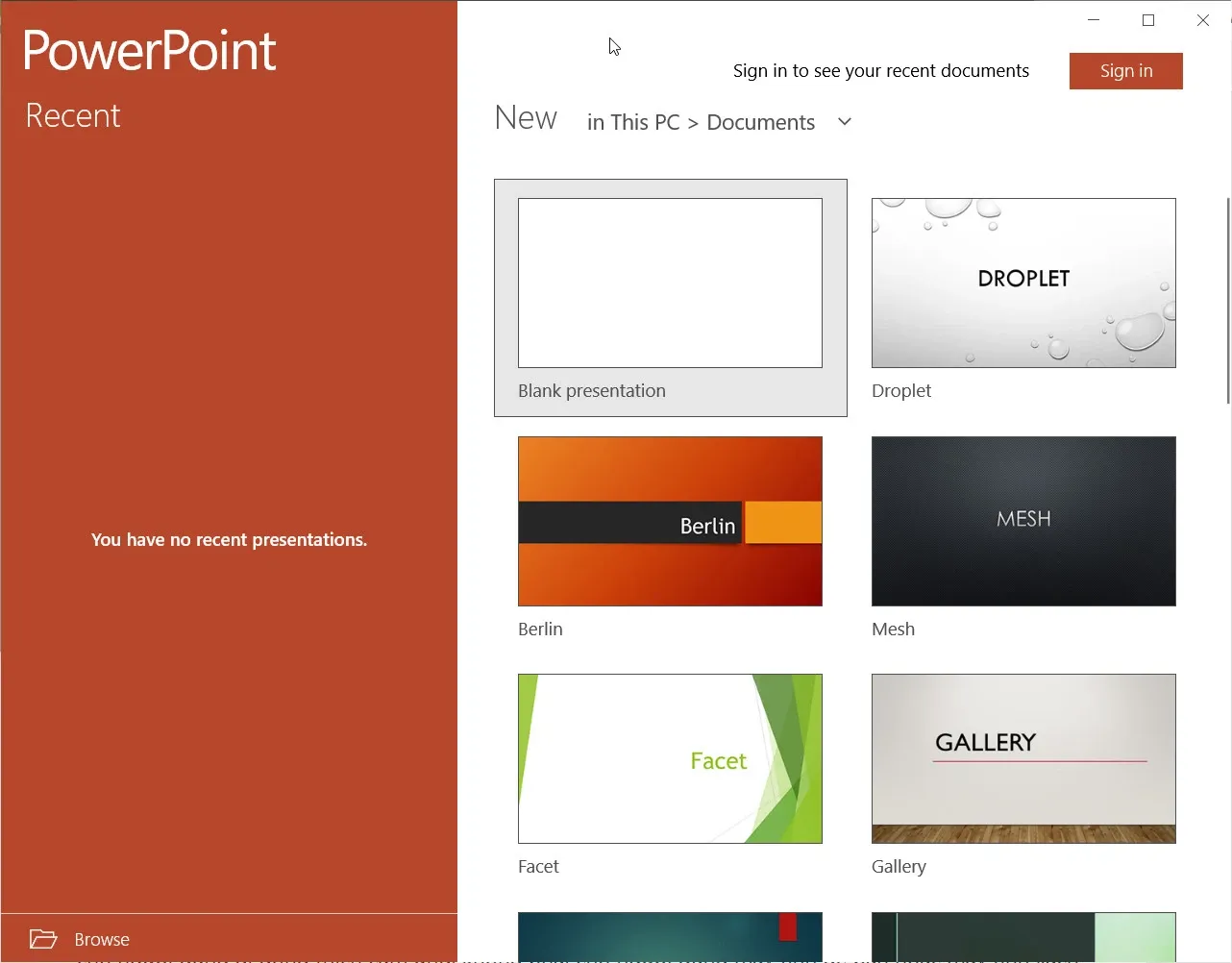
Lưu ý: PowerPoint Mobile chủ yếu được tối ưu hóa cho người dùng các thiết bị di động với các thao tác cảm ứng vuốt, chạm.
Tải PowerPoint trên điện thoại
1. Tải PowerPoint trên điện thoại Android
Bước 1: Kích hoạt ứng dụng Google Play trên điện thoại Android, tiếp theo nhập PowerPoint vào khung Tìm kiếm ứng dụng ở phía trên trên cùng và nhấn vào biểu tượng tìm kiếm (kính lúp) trên bàn phím.
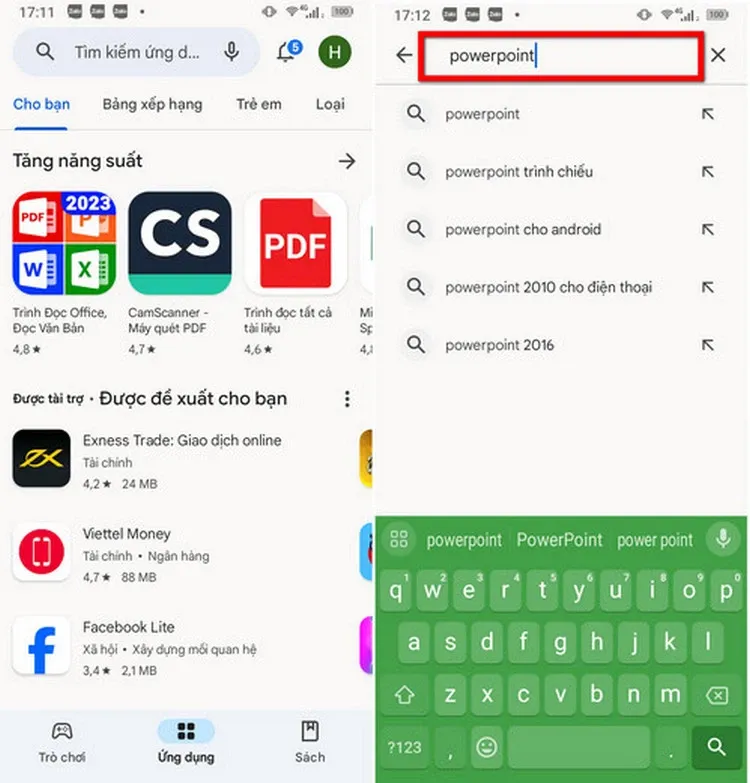
Ngoài ra bạn cũng có thể kích vào biểu tượng micro ở bên phải khung tìm kiếm để tìm kiếm ứng dụng PowerPoint trên Google Play bằng giọng nói.
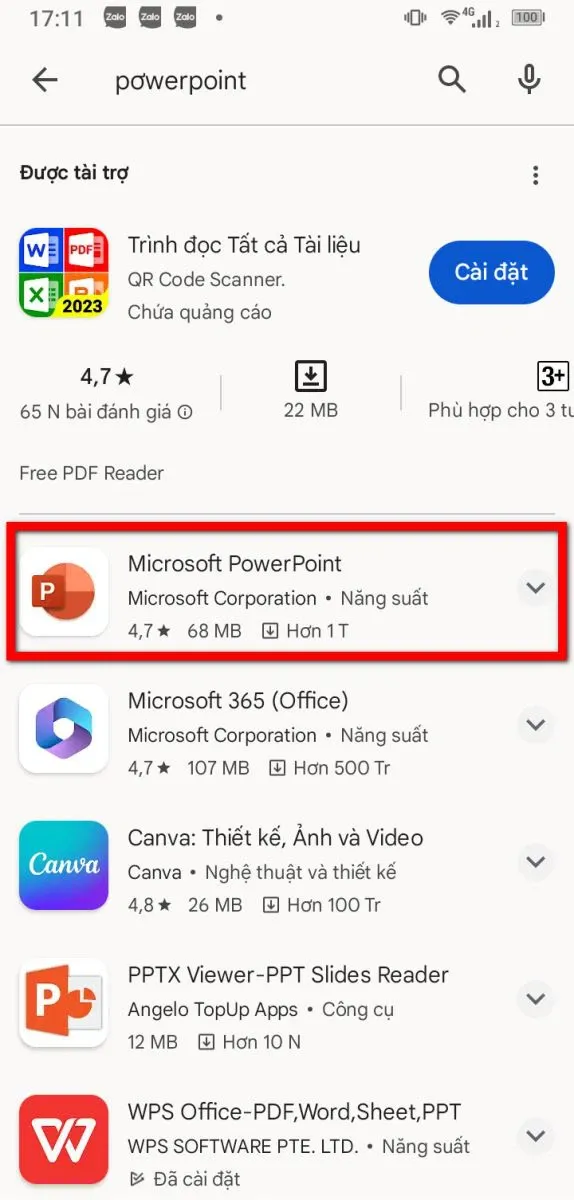
Bước 2: Từ danh sách các kết quả tìm kiếm hiển thị, bạn nhấn chọn ứng dụng có tên Microsoft PowerPoint với hình ảnh đại diện như hình bên dưới.
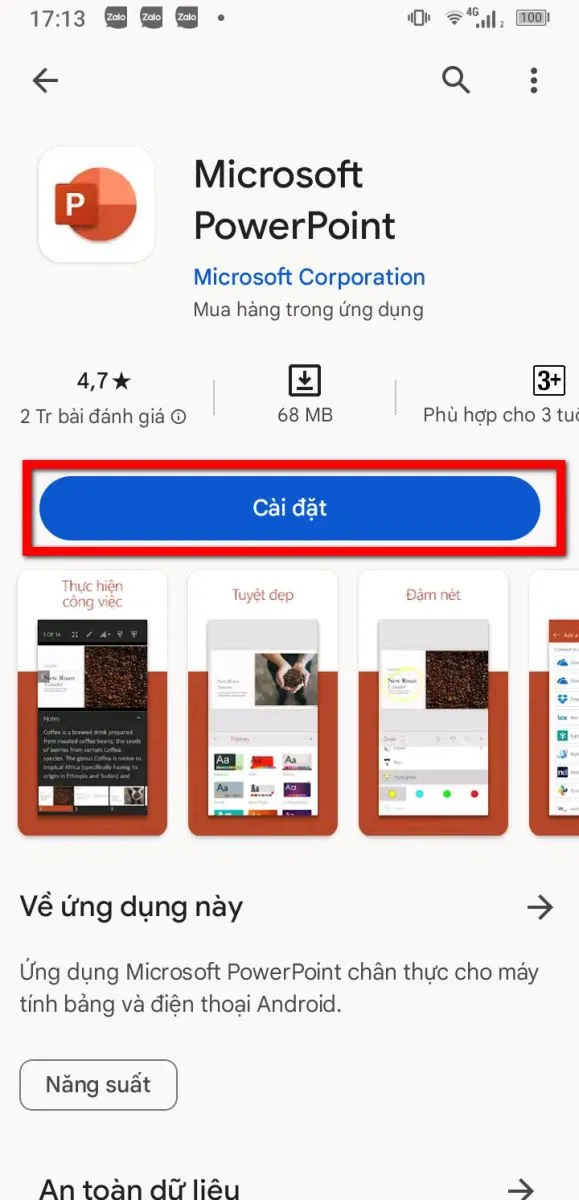
Bước 3: Sang cửa sổ mới, bạn nhấn nút Cài đặt để tải PowerPoint về điện thoại.
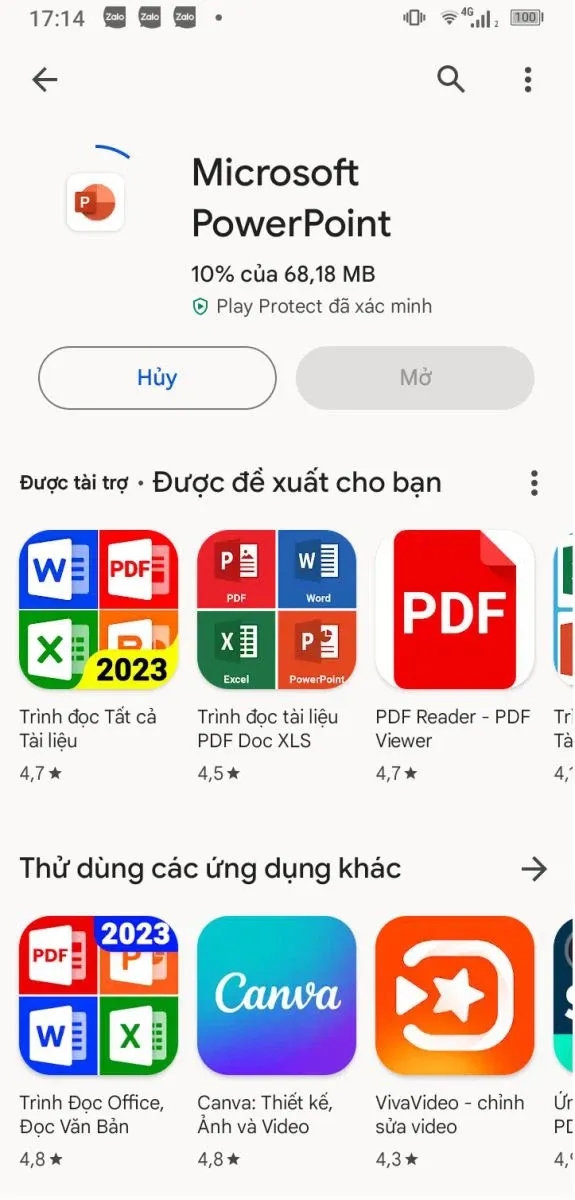
Bước 4: Sau đó ứng dụng sẽ được tự động tải PowerPoint về điện thoại và cài đặt trong nền. Kết thúc quá trình cài đặt, bạn nhấn nút Mở để hoàn tất quá trình tải PowerPoint và cài đặt trên điện thoại.
2. Tải PowerPoint trên điện thoại iOS
Bước 1: Mở ứng dụng App Store trên điện thoại iPhone hoặc iPad.
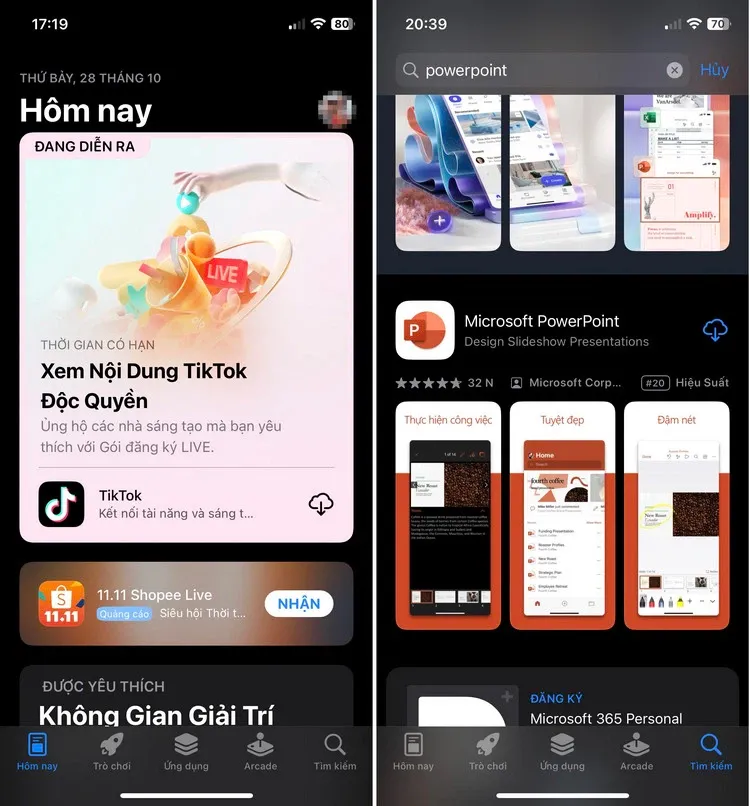
Bước 2: Nhấn vào biểu tượng tìm kiếm (kính lúp) ở góc dưới bên phải để kích hoạt công cụ tìm kiếm của ứng dụng App Store.
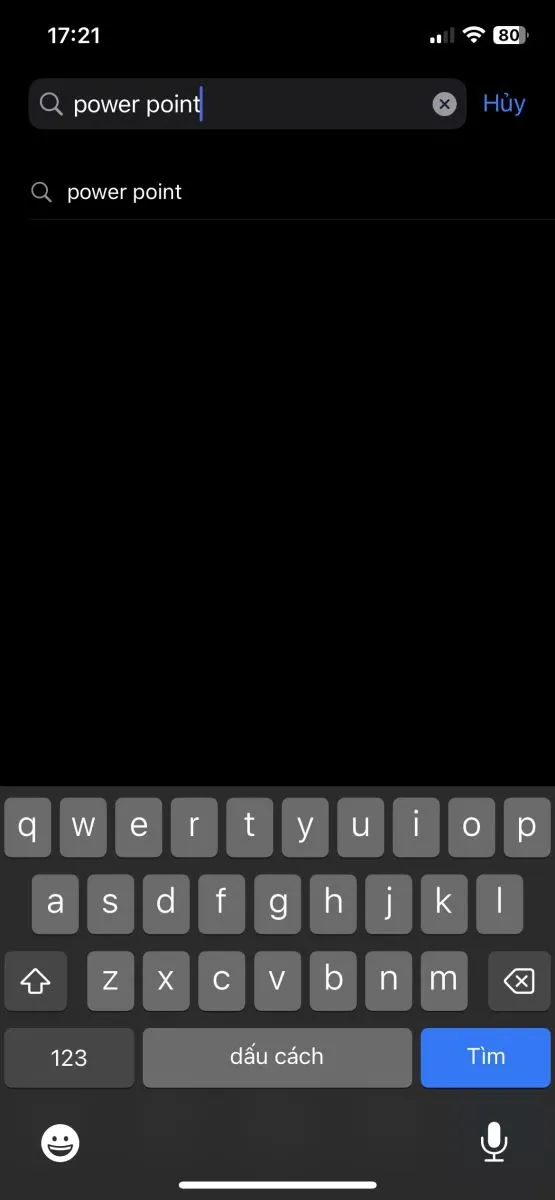
Bước 3: Nhấn vào khung tìm kiếm ở phía trên cùng và nhập vào tên ứng dụng PowerPoint sau đó nhấn nút Tìm trên bàn phím của iPhone hoặc iPad.
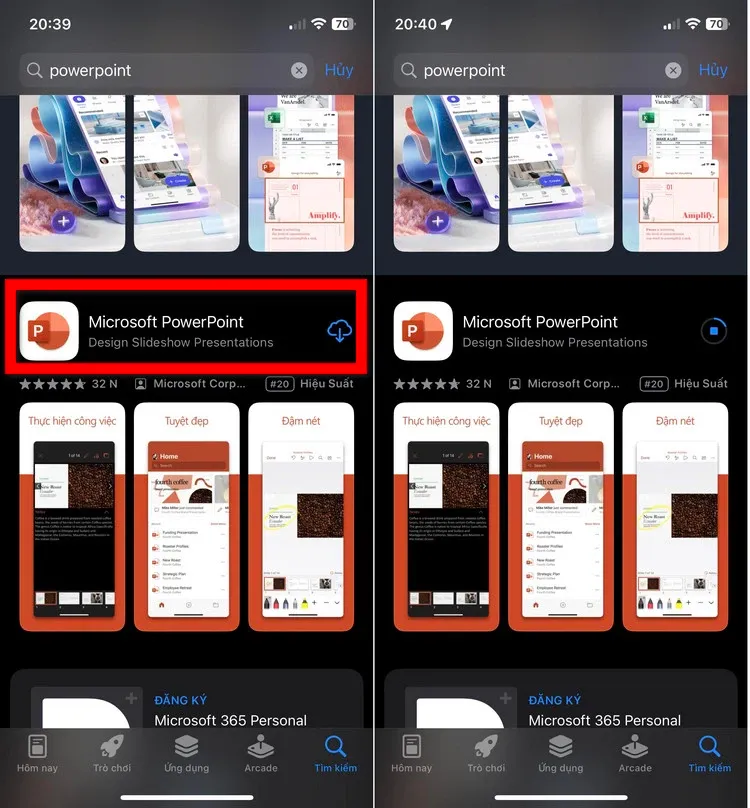
Bước 4: Từ kết quả tìm kiếm hiển thị, bạn nhấn chọn đúng tên ứng dụng Microsoft PowerPoint. Từ trang cài đặt của PowerPoint bạn nhấn nút NHẬN để tải PowerPoint về điện thoại.
Bước 5: Tương tự như trên Android, quá trình tải PowerPoint trên iOS cũng được tự động thực hiện trong nền, bao gồm cả quá trình cài đặt cũng được thực hiện tự động trong nền.
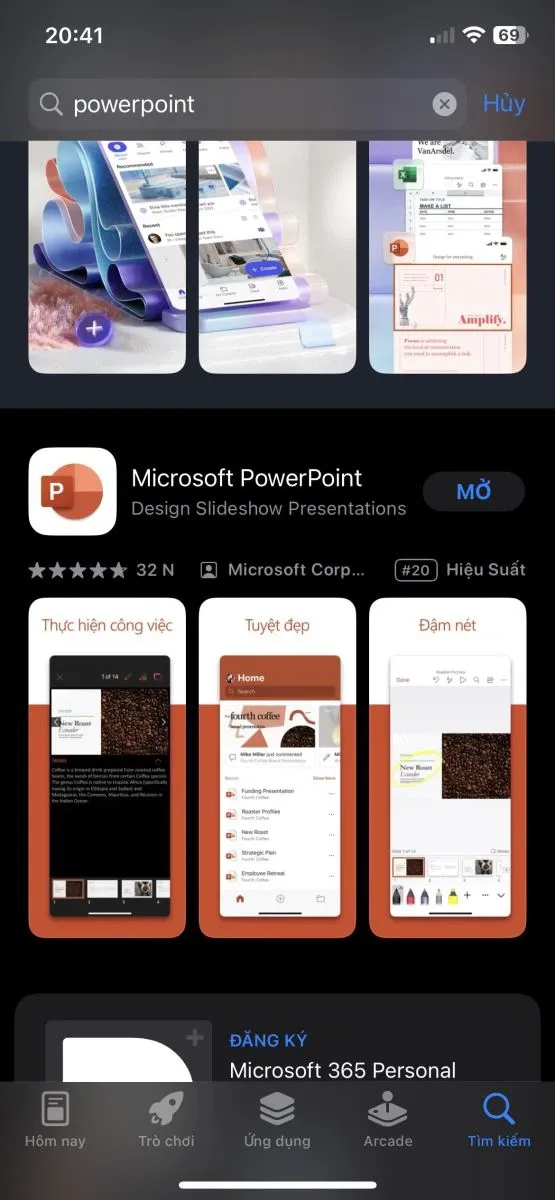
>>>>>Xem thêm: Hướng dẫn rút gọn link Google Drive nhanh chóng, đơn giản
Bước 6: Sau khi quá trình tải PowerPoint và cài đặt hoàn tất, bạn nhấn nút Mở để khởi động ứng dụng PowerPoint và bắt đầu sử dụng ứng dụng Powerpoint trên điện thoại.
Tạm kết
Thông qua bài viết trên, Blogkienthuc.edu.vn đã cùng đồng hành với các bạn hướng dẫn chi tiết cách tải PowerPoint trên máy tính, cũng như tải PowerPoint trên điện thoại Android và điện thoại iOS một cách đơn giản và nhanh chóng nhất. Hy vọng qua bài viết này bạn đã có thể tự mình tải PowerPoint về thiết bị để sử dụng mà không gặp chút khó khăn nào.
Xem thêm:
- Cách chuyển file PowerPoint sang Word vô cùng đơn giản
- Cách tạo hiệu ứng trong PowerPoint đẹp mắt và hấp dẫn
Hiện tại Blogkienthuc.edu.vn đang cung cấp nhiều dòng laptop phù hợp với mọi nhu cầu sử dụng, bao gồm cả nhu cầu sử dụng văn phòng để chạy các phần mềm như Microsoft Office với ứng dụng trình chiếu hàng đầu PowerPoint. Đặc biệt các mẫu laptop tại Blogkienthuc.edu.vn có giá cả hợp lý và phù hợp với nhiều đối tượng người dùng. Mời bạn tham khảo thêm tại đây.
- Laptop bán chạy